당사 시스템에 사전 설치된 미디어 플레이어와 당사가 설치한 타사 플레이어는 모두 자막이 포함된 비디오 파일을 재생할 수 있습니다. 더 정교한 플레이어를 사용하면 이러한 자막이 화면에 표시되는 방식을 변경하여 더 나은 시청 경험을 얻을 수 있습니다. 많은 사람들이 언어 감지를 지원할 것이며, 자막을 검색하고 다운로드할 수도 있습니다. Media는 일반적으로 찾을 수 없는 특별한 제안으로 자막을 재생할 수 있는 비디오 플레이어입니다. 자막의 단어가 의미하는 바를 찾을 수 있습니다. 자막은 사용되는 언어를 이해하지 못하는 사람들에게 가장 도움이 되며 새로운 언어를 배우려고 할 때 꽤 좋은 학습 도구가 될 수 있지만 이것이 자막의 단어가 이해하기 쉽다는 것을 의미하지는 않습니다. Media는 이러한 요구를 충족시킵니다.
앱을 설치하고 설치 방법을 선택합니다. 두 가지 선택을 제공합니다. 하나는 MKV 비디오 형식 지원과 함께 제공되는 VLC가 설치되어 있는 경우이고 두 번째는 기본 미디어 플레이어만 있거나 시스템에서 실행 중인 VLC 이외의 다른 것이 있는 경우입니다. 기본 플레이어가 설치되어 있고 재생할 MP4 파일만 있는 Windows 10 시스템에서 앱을 테스트했습니다.
파일 메뉴에서 재생할 동영상을 선택하고 자막 메뉴에서 자막 파일과 자막 글꼴 크기를 선택합니다.
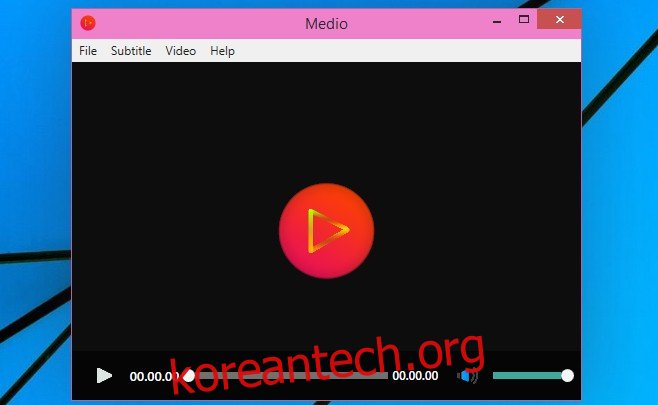
영화가 재생되는 동안 단어의 의미를 보려면 해당 단어를 클릭하기만 하면 됩니다. 영화가 자동으로 일시 중지되고 클릭한 단어의 의미와 함께 새 창이 나타납니다. 팝업되는 속도가 조금 느리지만 의미가 있으면 올바르게 표시됩니다. 단어의 의미 외에도, Medio는 또한 그것이 품사의 어느 부분인지 알려주고 다른 품사로 어떻게 사용될 수 있는지에 대한 예를 제공할 것입니다.
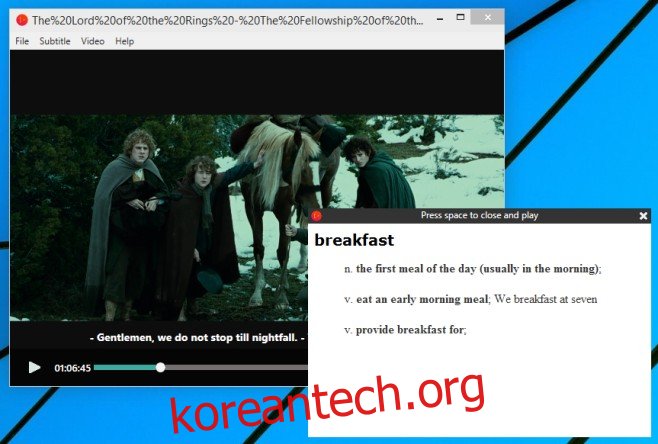
지원하는 언어가 명확하지 않으며 이를 기반으로 하여 모든 사람에게 유용하지 않을 수 있습니다. 동영상을 다시 재생하려면 팝업된 동영상을 닫고 플레이어 화면의 아무 곳이나 클릭하세요. Media는 또한 전체 화면 재생을 지원하며 디스플레이에 맞게 비디오를 늘릴 수 있습니다. 설치 프로그램이 프로세스 중에 추가로 들어가려고 하지 않기 때문에 설치 과정을 순조롭게 진행할 수 있습니다.
